유튜브 단축키를 사용하면 시간을 절약하는데 도움이 될 수 있습니다.
유튜브는 가장 큰 비디오 공유 사이트로 매일 제작되는 수백만 개의 비디오를 만날 수 있는 서비스입니다. 시간을 떼우거나 여러 정보를 얻기 위해 많은 사람들이 오늘도 유튜브에 접속합니다.
유튜브 단축키를 알아두면 사용하는데 매우 편리하게 이용할 수 있습니다. 아래에서 유용한 단축키를 알아보도록 하겠습니다.

유용한 유튜브 단축키 모음
M : 볼륨을 끕니다(음소거).
스페이스 바(스페이스바) 또는 K : 비디오 정지/재생.
J : 영상을 10초 뒤로 되감습니다.
L : 영상을 10초 빨리 감습니다.
" Shift " + " > ": 비디오 재생 속도를 높입니다.
" Shift " + " < ": 비디오 재생 속도를 줄입니다.
홈 또는 0 : 비디오 시작 부분으로 돌아갑니다.
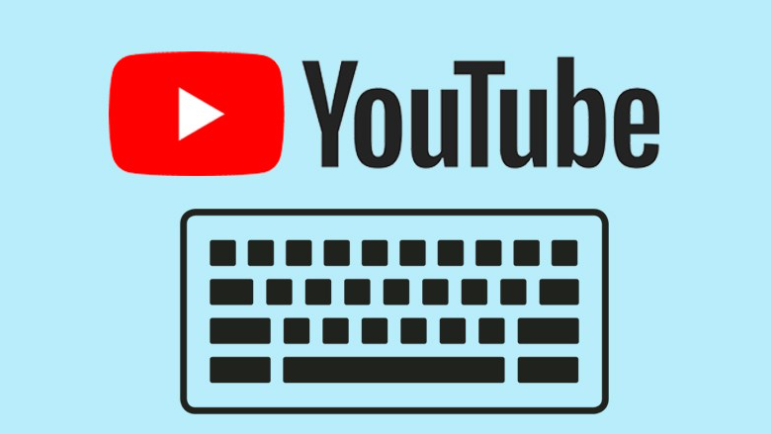
F : 전체 화면 보기를 열거나 종료합니다.
위쪽 화살표 ↑ : 볼륨 레벨을 5% 높입니다.
아래쪽 화살표 ↓ : 볼륨을 5% 낮춥니다.
왼쪽 화살표 ← : 5초 뒤로 이동합니다.
오른쪽 화살표 → : 5초 앞으로 이동합니다.
T : 시네마 모드를 켜거나 끕니다.
I : 화면 오른쪽 모서리에 있는 동영상 뷰어를 엽니다.
C: 가능한 경우 자막 표시
/ : 검색창으로 이동합니다.
1 : 동영상 길이의 10%부터 시청합니다.
2 : 동영상 길이의 20%부터 시청합니다.
3 : 동영상 길이의 30%부터 시청합니다.
4 : 동영상 길이의 40%부터 시청합니다.
5 : 동영상 길이의 50%부터 시청합니다.
6 : 동영상 길이의 60%부터 시청합니다.
7 : 동영상 길이의 70%부터 시청합니다.
8 : 동영상 길이의 80%에서 시청합니다.
9 : 동영상 길이의 90%부터 시청합니다.

Shift + N : 다음 비디오 보기.
Shift + P : 이전 동영상으로 돌아갑니다( 동영상이 재생 목록에 속한 경우 ).
" Shift " + " ? ”: 바로 가기 패널을 엽니다.
Esc : F와 같은 전체 화면 모드를 종료합니다.
O : 다양한 수준의 텍스트 불투명도 조정(동영상에 자막이 포함된 경우)
W : 텍스트 배경의 다양한 수준의 불투명도를 조정합니다(동영상에 자막이 포함된 경우).
" Shift " + " + ": 텍스트 크기를 늘립니다(동영상에 자막이 포함된 경우).
" Shift " + " – ": 텍스트 크기를 줄입니다(동영상에 자막이 포함된 경우).
Ctrl + W : 현재 보고 있는 유튜브 탭을 닫습니다.
오늘은 이렇게 유튜브 단축키에 대해서 알아봤습니다. 물론 키보드를 사용하여 유튜브 시청을 하는것이 편할 수 있으나 단축키를 알아두면 매우 효과적이고 편하게 유튜브 시청을 할 수 있습니다.
유튜브 동영상 다운로드 방법 : 쉽게하자
유튜브 동영상 다운로드 방법에 대해서 알아보도록 하겠습니다. 저의 경우 최근에는 유튜브를 안보는 날이 없을 정도로 유튜브 이용이 많은 편이며 다른 분들도 다르지 않을거라 생각합니다.
bella.guidemean.com
유튜브 닉네임 이름 바꾸는 방법
유튜브 닉네임 이름 바꾸는 방법에 대해서 알아보도록 하겠습니다. 저의 경우 유튜브 보는 시간이 점점 늘어나고 있습니다. 세계 최대의 동영상 사이트인 유튜브는 최근 쇼츠 동영상까지 수익
bella.guidemean.com
유튜브 다크모드 설정 간단하게
유튜브 다크모드 설정에 대해서 알아보도록 하겠습니다. 다크모드를 사용하면 눈이 편해지는 효과와 장기적으로 시력보호 효과까지 거둘 수 있습니다. 특히 저녁시간 어두울때 너무 밝게 보게
bella.guidemean.com
'PC > 브라우저' 카테고리의 다른 글
| 윈도우10 안전모드로 부팅하는 방법 (0) | 2022.12.13 |
|---|---|
| 페이스북 동영상 시청기록 삭제하는 방법 (0) | 2022.12.05 |
| 구글 포토 사진 다운로드 간단방법 (0) | 2022.12.02 |
| 인터넷이 느려질때 느려지는 이유 (0) | 2022.12.02 |
| 크롬 팝업차단 해제 방법과 허용 방법을 알아보자 (0) | 2022.11.24 |



